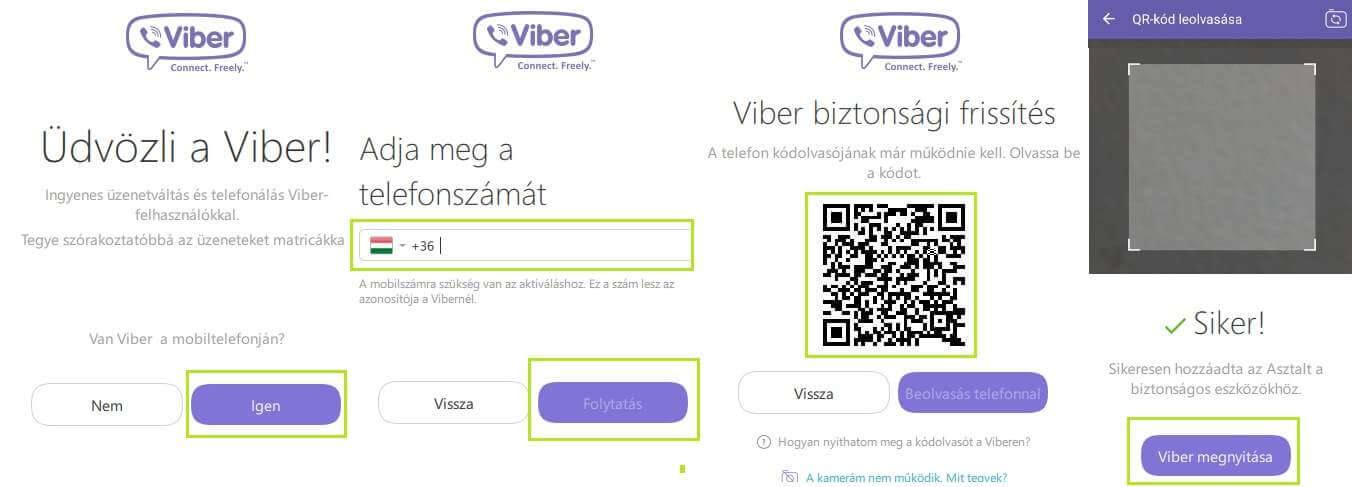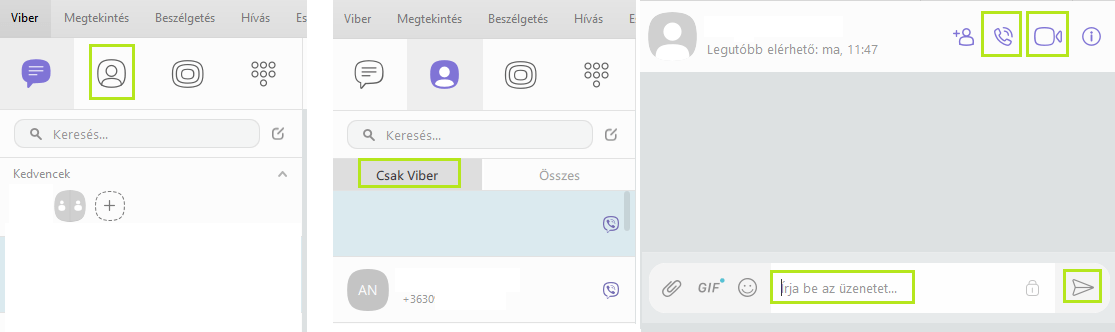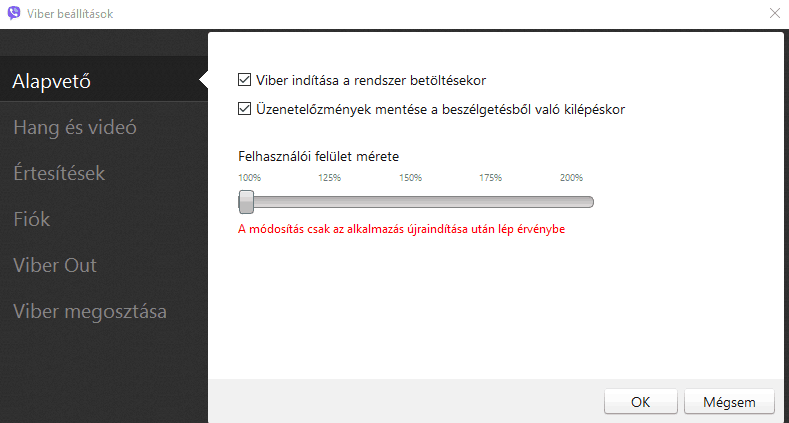A Viber PC segítségével lehetőségünk van a számítógépünkön is használni a Viber nyújtotta szolgáltatásokat. A számítógépekre szánt verziót hitelesítenünk szükséges a telefonunk segítségével, azonban a regisztrációt követően a PC verzió is teljes értékű fiókként fog működni. A különböző eszközökön folytatott csevegéseink, aktivitásaink automatikusan szinkronizálásra kerülnek, így a számítógépünkön megkezdett csevegéseket könnyedén tudjuk a telefonunkon folytatni és természetesen ez fordítva is igaz.
Ez is érdekelhet: Viber Linux verzió letöltése és telepítése útmutatással
Viber PC letöltés és aktiválás
- Töltsük le a Viber asztali alkalmazást a következő linkre kattintva: Viber PC letöltése
- A felugró ablakban válasszuk ki a számítógépünkön hova szeretnénk menteni a telepítő fájlt.
- A letöltés befejezését követően nyissuk meg a letöltött telepítőt.
- Az első képernyőn elolvashatjuk a Viber felhasználási feltételeit. Pipáljuk ki az I agree to the license terms and conditions sort, majd kattintsunk az Install gombra.
- Ekkor a program telepítése elindul, amelyet folyamat kijelzőn követhetünk.
- A befejezést a Successful üzenet jelzi. Ezt az ablakot be is zárhatjuk a Close gombbal.
- A Viber PC automatikusan elindul.
- A Viber első kérdése, hogy van-e mobiltelefonunk, amelyen már használjuk az alkalmazást. A számítógépekre szánt verzió használatára csak akkor van lehetőség, ha korábban már használtuk az alkalmazást a telefonunkon, így ha még nem tettük volna meg, telepítsük a Vibert a telefonunkra, majd válasszuk az Igen gombot.
- Adjuk meg a telefonszámunkat, majd kattintsunk a Folytatás gombra. Természetesen azt a telefonszámot kell megadnunk, amelyre a Vibert regisztráltuk a telefonunkon.
- Ekkor meg fog jelenni egy QR kód, amelyet a telefonunkkal be kell olvasnunk.
- A kód beolvasását a Viber automatikusan megnyitja, csak a képernyőre kell irányítanunk a telefonunk kameráját.
Viber PC használata
Az alábbiakban segítséget nyújtunk az asztali alkalmazás főbb funkcióinak használatához. Az esetleges kérdéseket várjuk alul a kommentek között!
Csevegések és hívások kezdeményezése
- Nyissuk meg a Viber asztali alkalmazást, majd kattintsunk a bal felső sarokban a névjegyek ikonra.
- Válasszuk a Csak Viber opciót azon névjegyek megjelenítéséhez, akik szintén rendelkeznek Viber fiókkal.
- Kattintsunk egy névjegyre a listában.
- Ekkor megnyílik egy csevegő ablak, ahol a képernyő alján írhatjuk meg üzeneteinket.
- Hívást és videóhívást a jobb felső sarokban található gombokkal kezdeményezhetünk.
Üzenetek törlése
- Nyissuk meg a csevegést, amelyből törölni szeretnénk egy üzenetet.
- Kattintsunk jobb egérgombbal az üzenetre, majd válasszunk a Törlés saját magamnál, vagy a Törlés mindenkinél lehetőséget.
- Mások által küldött üzeneteket csak a saját felületünkről van lehetőségünk törölni. Tehát a Törlés mindenkinél opció csak a saját magunk által küldött üzeneteknél jelenik meg.
- A Törlés mindenkinél opció használata esetén (legalább 5.6.5 Viber verzió) a Partnerünk is értesülni fog az üzenet törléséről.
Ez is érdekelhet: Viber játékok letöltése részletes útmutató
Teljes beszélgetés törlése
- Nyissuk meg a törölni kívánt csevegést, majd a jobb felső sarokban kattintsunk az Információ (i) gombra.
- Ekkor a jobb oldalra beúszik a partnerünk adatlapja. Itt görgessünk le a legaljára, majd kattintsunk a Beszélgetés törlése sorra.
Fájlok küldése
A Viber PC 5.9-es verzió megjelenése óta lehetőségünk van a program segítségével fájlokat is küldeni ismerőseinknek. A küldhető fájlok maximális mérete 200MB.
Amennyiben ismerősünk egy korábbi Viber verziót használ, sajnos a fájlt nem fogja megkapni, de egy figyelmeztetést igen, hogy ideje letöltenie a frissítéseket.
- Nyissuk meg a Viber programot, majd egy csevegésben kattintsunk a csatolás (gemkapocs ikon) gombra.
- Válasszuk ki a küldeni kívánt fájlt a számítógépünkről.
Viber PC beállítások
- Nyissuk meg a számítógépünkön a Viber programot.
- A Beállítások módosításához kattintsunk a jobb felső sarokban a fogaskerék ikonra és válasszuk a Beállítások menüpontot.
- Itt hat részre osztva találjuk a program testreszabási lehetőségeit.
Alapvető
- Beállíthatjuk, hogy a Viber automatikusan elinduljon-e a számítógépünk indításakor.
- Eldönthetjük, hogy a Viber mentse-e a csevegéseinket akkor is, ha bezárunk egy csevegést.
Hang és video
- Itt láthatjuk milyen eszközöket használ a program a hangok felvételére és lejátszására, valamint módosíthatjuk a hangerő beállításokat.
Értesítések
- Megadhatjuk mely esetekben szeretnénk értesítést kapni. (Csak hívások, üzenetek és hívások)
Kiválaszthatjuk, mikor szeretnénk, hogy a program hangjelzéssel figyelmeztessen hívás, vagy üzenet érkezésekor.
Fiók
- A Viber deaktiválása gomb segítségével eltávolíthatjuk a Viber fiókunkat a számítógépről. A számítógépünkön tárolt adatok törlésere kerülnek, de a telefonunkon ettől továbbra is tudjuk majd használni a Viber alkalmazást és az ott tárolt adataink érintetlenek maradnak.
Viber Out
- Itt láthatjuk a Viber Out egyenlegünket és itt van lehetőségünk egyenleg vásárlására is.
Viber megosztása
- Facebook, Twitter vagy e-mail segítségével megoszthatjuk a Vibert ismerőseinkkel.